
Mac용 Mail에서 이메일 쓰기 및 보내기
메시지를 작성할 때, 메시지를 보내기 전에 수신자, 텍스트, 사진 등을 추가할 수 있습니다.
Siri에게 요청하기. 다음과 같이 말해 보십시오. “보라에게 여행에 대해 이메일 보내.” Siri에 관하여 더 알아보기.
메시지에 첨부 파일을 추가하거나 개선하려면, Siri를 시작하고 Siri 윈도우를 이중 클릭한 다음, Mail에서 계속하십시오.
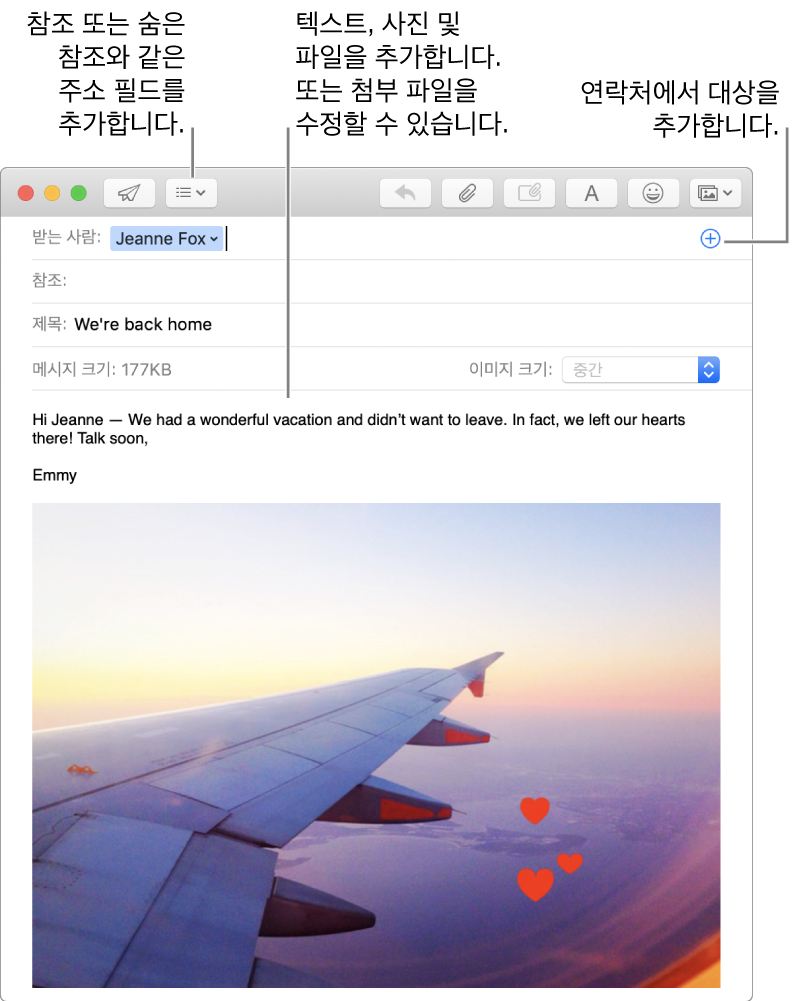
Mac용 Mail 앱
 의 Mail 도구 막대에서 새로운 메시지 버튼
의 Mail 도구 막대에서 새로운 메시지 버튼 을 클릭(또는 Touch Bar 사용)하십시오.
을 클릭(또는 Touch Bar 사용)하십시오.새로운 메시지에서, 메시지를 보낼 사람을 추가하십시오.
숨은 참조 또는 우선순위와 같은 다른 필드를 사용하려면 헤더 버튼
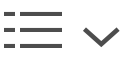 을 클릭한 다음, 필드를 클릭하십시오.
을 클릭한 다음, 필드를 클릭하십시오.메시지의 주제를 입력한 다음, 텍스트를 추가하십시오.
다음 중 하나를 수행하십시오.
포맷 버튼
 을 클릭(또는 Touch Bar 사용)하여 서체 및 스타일을 빠르게 변경하십시오.
을 클릭(또는 Touch Bar 사용)하여 서체 및 스타일을 빠르게 변경하십시오.이모티콘 버튼
 을 클릭(또는 Touch Bar 사용)하여 이모티콘 및 기호를 쉽게 변경하십시오.
을 클릭(또는 Touch Bar 사용)하여 이모티콘 및 기호를 쉽게 변경하십시오.텍스트의 포맷을 지정하거나 입력 제안(사용 가능한 경우)을 사용하십시오. .
첨부 파일 버튼
 또는 사진 브라우저 버튼
또는 사진 브라우저 버튼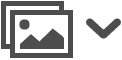 을 클릭하여 사진 또는 문서를 추가하십시오.
을 클릭하여 사진 또는 문서를 추가하십시오.
메시지를 전송할 준비가 되면 도구 막대에서 보내기 버튼
 을 클릭(또는 Touch Bar 사용)하십시오.
을 클릭(또는 Touch Bar 사용)하십시오.
Mail 전체 화면 또는 탭을 사용하지 않는 경우 새로운 메시지를 작성할 때 새로운 윈도우에서 열립니다. 윈도우 관리하기를 참조하십시오.
메시지를 다시 보내려면 즐겨찾기 막대에서 전송됨을 클릭하고, 메시지 > 다시 보내기를 선택하여 필요에 따라 메시지를 변경한 다음, 보내기 버튼을 클릭하십시오.
Handoff를 사용하는 경우 메시지를 작성하는 동안 Mac 및 다른 기기 사이에서 전환할 수 있습니다. Mac에 전달된 메시지를 열려면 Dock 왼쪽에 나타나는 Handoff Mail 아이콘을 클릭하십시오.
